电脑无音频设备恢复技巧(解决电脑无音频设备的方法和技巧)
- 生活常识
- 2024-10-07
- 36
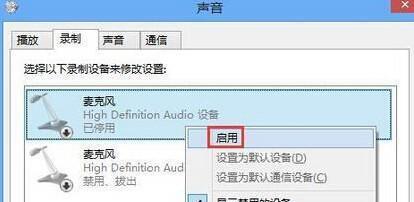
在日常使用电脑的过程中,我们时常会遇到电脑没有音频设备的问题,无法播放声音。这不仅会影响我们的娱乐体验,还可能导致无法正常听取音频内容。本文将介绍一些解决电脑无音频设备...
在日常使用电脑的过程中,我们时常会遇到电脑没有音频设备的问题,无法播放声音。这不仅会影响我们的娱乐体验,还可能导致无法正常听取音频内容。本文将介绍一些解决电脑无音频设备的方法和技巧,帮助您快速恢复电脑的音频功能。
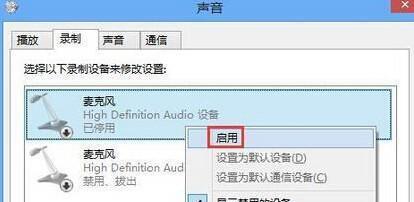
段落
1.检查音频线是否连接稳定
确保音频线插头与电脑主机的音频接口连接稳固,如有松动或断裂应及时更换新线材。
2.检查音频设备是否启用
打开电脑的控制面板,找到“声音”设置选项,确认音频设备是否被正确启用,并将其设置为默认设备。
3.更新或安装声卡驱动程序
通过访问电脑制造商官网或声卡品牌官网,下载并安装最新的声卡驱动程序,更新后重新启动电脑。
4.检查音量设置是否正确
确保电脑的音量设置没有被静音或调至极低,同时确认应用程序或媒体播放器的音量设置也是适中的。
5.检查操作系统是否更新
及时更新操作系统可以修复许多音频问题,确保您的电脑运行最新版本的操作系统。
6.执行硬件故障排查
使用Windows自带的故障排查工具,检查电脑硬件是否存在故障,例如声卡或扬声器是否损坏。
7.检查外部设备连接
如果使用外部扬声器或耳机,确保它们与电脑的连接正常,并且没有损坏的线缆或插头。
8.检查音频设置是否正确
打开电脑的控制面板,进入“声音”设置选项,检查音频输出设备是否选择正确,如有需要进行更改。
9.重新安装音频驱动程序
通过设备管理器,卸载电脑中的音频驱动程序后,重新启动电脑并自动安装最新驱动程序。
10.清理操作系统垃圾文件
垃圾文件可能会占用系统资源,导致音频设备无法正常工作。使用专业的清理软件进行系统清理,提高系统性能。
11.检查杜比音效设置
一些电脑可能会默认启用杜比音效,但如果设备不支持,就会导致音频失效。关闭或重新设置杜比音效选项。
12.检查音频设备的电源连接
某些外部音频设备可能需要独立的电源供应,确保其电源线正常连接,以确保设备能够正常工作。
13.执行系统还原操作
如果之前的一切操作无效,可以尝试使用系统还原功能将电脑恢复到最近可用的状态,可能解决音频设备问题。
14.联系专业技术支持
如果以上方法都无法解决问题,可以咨询电脑制造商或专业技术支持人员寻求帮助,他们可能有更准确的解决方案。
15.定期维护和保养
定期进行系统维护和保养,清理系统垃圾文件、进行硬件检测和驱动更新,有助于预防和解决音频设备问题。
在遇到电脑没有音频设备的问题时,通过检查音频线连接、启用音频设备、更新驱动程序、调整音量设置等方法,可以大多数情况下恢复音频功能。同时,定期进行系统维护和保养也是预防和解决问题的重要手段。如仍无法解决,可寻求专业技术支持的帮助。
电脑没有音频设备恢复技巧
在使用电脑时,有时候会遇到电脑没有音频设备或者无法发出声音的情况。这个问题可能是由于硬件故障、驱动问题或设置错误所致。本文将介绍一些实用的技巧,帮助您解决电脑无声问题,恢复音频设备的正常功能。
检查硬件连接
确保音量不为零
检查音频设备驱动程序
更新音频设备驱动程序
禁用并重新启用音频设备
检查默认音频设备设置
检查Windows音频服务
重启Windows音频服务
检查Windows声音设置
运行Windows音频故障排除工具
卸载并重新安装音频设备驱动程序
检查杜比音效设置
使用系统还原功能解决问题
清理和优化系统
寻求专业技术支持
内容详述:
检查硬件连接:确认音箱或耳机插头与电脑的音频接口连接牢固。
确保音量不为零:检查操作系统的音量设置,确保音量未被静音或调至最低。
检查音频设备驱动程序:打开设备管理器,检查是否有黄色感叹号标记的音频设备驱动程序。
更新音频设备驱动程序:前往电脑制造商的官方网站或音频设备制造商的官方网站下载最新的驱动程序。
禁用并重新启用音频设备:在设备管理器中禁用音频设备,然后再重新启用。
检查默认音频设备设置:右键点击任务栏上的音量图标,选择“播放设备”,确保所需的默认音频设备被选中。
检查Windows音频服务:按下Win+R键,输入"services.msc"打开服务管理器,找到"WindowsAudio"和"WindowsAudioEndpointBuilder"服务,确保它们正在运行。
重启Windows音频服务:在服务管理器中右键点击"WindowsAudio"和"WindowsAudioEndpointBuilder"服务,选择重启。
检查Windows声音设置:在控制面板中,找到声音设置,并确保选中了正确的播放设备和正确的声道配置。
运行Windows音频故障排除工具:打开控制面板,在搜索框中输入“故障排除”,选择“查找和修复音频播放问题”。
卸载并重新安装音频设备驱动程序:在设备管理器中卸载音频设备驱动程序,然后重新安装。
检查杜比音效设置:如果使用了杜比音效,确保其设置正确。
使用系统还原功能解决问题:如果问题是最近安装或更新导致的,可以尝试使用系统还原恢复到之前的状态。
清理和优化系统:使用专业的系统清理工具进行清理和优化,以确保系统运行正常。
寻求专业技术支持:如果以上方法仍未解决问题,建议咨询专业技术支持或联系电脑制造商进行进一步的故障排除和维修。
电脑无声问题可能是由于硬件故障、驱动问题或设置错误引起的。通过检查硬件连接、驱动程序、系统设置以及运行故障排除工具等方法,可以帮助您恢复音频设备的正常功能。如果问题仍然存在,建议寻求专业技术支持。
本文链接:https://www.ptbaojie.com/article-2872-1.html

